Ansluta Customer Engagement (on-premises) till IMAP, POP eller SMTP-servrar
Kommentar
Om du har aktiverat läget för enbart enhetligt gränssnitt gör du så här innan du använder procedurerna i den här artikeln:
- Välj Inställningar (
 ) i navigeringsfältet.
) i navigeringsfältet. - Välj Avancerade inställningar.
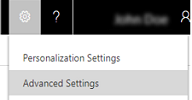
Följ dessa steg för att ansluta Dynamics 365 Customer Engagement (on-premises) med IMAP, POP3, eller SMTP-e-postservrar som de som används för Gmail och Yahoo! Post.
Kommentar
Prova nästa ämne för IMAP/POP3/SMTP-system som stöds av Microsoft: E-posttjänstkonfigurationer för serversynkronisering som stöds.
Kommentar
Från och med version 9.1 används OCSP (Online Certificate Status Protocol) för att validera status för certifikat återkallade certifikat. Om du använder Customer Engagement (on-premises) ser du till att asynkrona Dynamics 365-tjänsten har rätt nätverksåtkomst för att ansluta till certifikatet och använda OCSP. Om nätverksåtkomsten blockeras kan du få en avisering som följande inloggad i postlådan:
"Det gick inte att skicka e-postmeddelanden för... brevlådan eftersom ett servercertifikat som behövs för att ansluta till e-postservern inte kunde valideras eller att referenserna som användes för att skicka meddelanden inte var korrekta eller inte ger åtkomst. Fel: MailKit.Security.SslHandshakeException: Ett fel inträffade när en SSL- eller TLS-anslutning skulle upprättas."
Skapa en e-postserverprofil
Gå till Inställningar>E-postkonfiguration>E-postserverprofiler.
Välj Ny>IMAP/SMTP-server.
Ange följande information för e-postserverprofil för Yahoo:
Fält Beskrivning Allmänt Namn Ange ett beskrivande namn för profilen. Beskrivning Ange en kort beskrivning av syftet med e-postserverprofilen. Inkommande serverplats och utgående serverplats Ange Inkommande serverplats och Utgående serverplats.
Till exempel:
Inkommande serverplats:imap.mail.yahoo.com
Utgående serverplats:smtp.mail.yahoo.comAutentiseringsuppgifter Autentisera med hjälp av Välj en metod för autentisering vid anslutning till den angivna e-postservern.
- Inloggningsuppgifter specificerade av en användare eller kö: Om du väljer det här alternativet används de autentiseringsuppgifter som anges i postlådeposten för en användare eller kö för skicka och ta emot e-post för respektive användare eller kö.
Obs! För att säkerställa att autentiseringsuppgifterna är säkrade används SQL-kryptering för att kryptera referenser som lagras i brevlådan. - Autentiseringsuppgifter som anges i e-postserverprofilen: Om du väljer det här alternativet används de angivna autentiseringsuppgifterna i e-postserverprofilen för att skicka eller ta emot e-post för postlådor för alla användare och köer som är associerade med den här profilen. Autentiseringsuppgifterna måste ha behörigheten personifiering eller delegering på postlådor som är kopplade till profilen. Det här alternativet kräver en del konfiguration för e-postservern, till exempel konfiguration av personifieringsrättigheter på Exchange för postlådor som är kopplad till profilen.
Obs! För att säkerställa att autentiseringsuppgifterna är skyddade används SQL-kryptering för att kryptera autentiseringsuppgifterna som lagras i e-postserverprofilen om du bearbetar e-post med hjälp av serversynkronisering. - Windowsintegrerad autentisering: Det här alternativet gäller bara för Exchange- och SMTP-e-postservertyper. Om du väljer detta alternativ används autentiseringsuppgifterna som Asynchronous Service har konfigurerats med.
- Utan inloggningsuppgifter (anonym): En ogiltig inställning.
Användarnamn Ange användarnamnet som används för att ansluta till e-postservern för att skicka eller ta emot e-post för postlådor för alla användare och köer som är associerade med den här profilen. Det här fältet är aktiverat och giltig endast om Autentisera med hjälp av har inställningen Autentiseringsuppgifter anges i e-postserverprofilen. Det användarnamn som du anger måste ha behörighet att skicka och ta emot e-post från postlådor för användare och köer som är associerade med den här profilen.
Obs! Om du använder HTTP för program för kundengagemang kommer fälten Användarnamn och Lösenord att inaktiveras. Om du vill aktivera alternativet ändrar du värdet på distributionsegenskapen AllowCredentialsEntryViaNonSecureChannels till 1.Lösenord Ange lösenordet för användaren som ska användas tillsammans med användarnamnet för att ansluta till e-postservern för att skicka eller ta emot e-post för postlådor för alla användare och köer som är associerade med den här profilen. Lösenordet lagras på ett säkert sätt.
Obs! Om du använder HTTP för program för kundengagemang kommer fälten Användarnamn och Lösenord att inaktiveras. Om du vill aktivera alternativet ändrar du värdet på distributionsegenskapen AllowCredentialsEntryViaNonSecureChannels till 1.Använd samma inställningar för utgående Om du vill använda samma autentiseringsuppgiftsinställningar för inkommande och utgående anslutningar, välj Ja. Avancerat Inkommande post Det här fältet visar vilken port på e-postservern som används för att få tillgång till inkommande e-post. Det här fältet fylls i automatiskt när du sparar posten. Utgående port Det här fältet visar vilken port på servern som används för att få tillgång till utgående e-post. Det här fältet fylls i automatiskt när du sparar posten. Använd SSL för inkommande anslutning Välj Ja om e-postkanalen finns på en säker kanal och TLS/SSL måste användas för att ta emot e-post. Använd SSL för utgående anslutning Välj Ja om e-postkanalen finns på en säker kanal och TLS/SSL måste användas för att skicka e-post. Autentiseringsprotokoll för inkommande och autentiseringsprotokoll för utgående Välj ett protokoll som ska användas för autentisering för inkommande och utgående e-post. Ytterligare inställningar Bearbeta e-post från Välj ett datum och en tid. Mottagen e-post efter datumet och tiden kommer att behandlas av serversynkronisering för alla postlådor som är associerade med den här profilen. Om du anger ett värde tidigare än aktuella datumet kommer ändringen att tillämpas på alla tillhörande nya postlådor och e-postmeddelanden som behandlats tidigare kommer att dras. Minsta avsökningsintervall i minuter Ange minsta avsökningsintervallet, i minuter, för postlådor som är associerade med denna e-postserverprofil. Avsökningsintervallet bestämmer hur ofta synkronisering med servern avsöker dina postlådor för ny e-post. Maximalt antal samtidiga anslutningar Ange det maximala antalet samtidiga anslutningar som kan göras av program till motsvarande e-postserver per postlåda. Öka värdet om du vill tillåta flera parallella anrop till Exchange för att förbättra prestanda eller minska värdet om det finns fel på Exchange på grund av ett stort antal anrop från kundengagemangsappar. Standardvärdet för det här fältet är 10. Det maximala antalet används per postlåda eller e-postserverprofil beroende på om autentiseringsuppgifterna anges i en postlåda eller e-postserverprofil. - Inloggningsuppgifter specificerade av en användare eller kö: Om du väljer det här alternativet används de autentiseringsuppgifter som anges i postlådeposten för en användare eller kö för skicka och ta emot e-post för respektive användare eller kö.
Välj Spara.
Konfigurera standardbearbetning av e-post och synkronisering
Ange serversynkronisering som standardmetod för konfiguration.
Gå till Inställningar>E-postkonfiguration>Inställningar för e-postkonfiguration.
Ställ in bearbetning och synkroniseringsfält på följande sätt:
Serverprofil: Den profil som du skapade i avsnittet ovan.
Inkommande e-post: Serversynkronisering eller e-postrouter
Utgående e-post: Serversynkronisering eller e-postrouter
Avtalade tider, kontakter och uppgifter: Ställa in serversynkronisering eller e-postrouter
Kommentar
Serversynkronisering eller e-postrouter för avtalade tider, kontakter och uppgifter stöds inte för POP3-profilen.
Om du lämnar standardvärdena (markerade) för E-postbearbetning för ej godkända användare och köer måste du godkänna e-post och köer för användarpostlådor enligt anvisningarna nedan i Godkänna e-post.
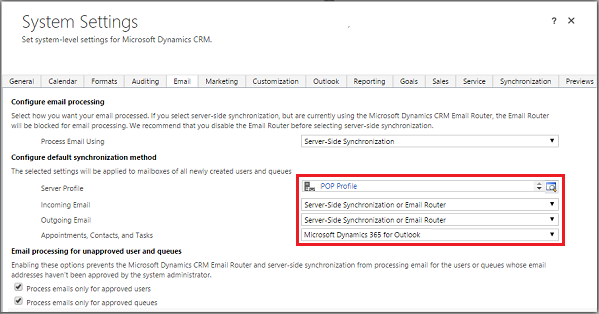
Klicka på OK.
Konfigurera postlådor
Om du vill ange att postlådor ska använda standardprofilen måste du först ange serverprofilen och leveransmetoden för e-post, avtalade tider, kontakter och uppgifter.
Du måste förutom administratörsbehörigheter även ha läs- och skrivrättigheter för entiteten Postlåda om du vill kunna ange leveransmetod för postlådorna.
Klicka på en av följande metoder:
Ange postlådor för standardprofilen
Gå till Inställningar>E-postkonfiguration>Postlådor.
Välj Aktiva postlådor.
Välj alla postlådor som du vill associera med den POP3-SMTP-profil du skapat, klicka på Använd standardinställningar för e-post, kontrollera inställningarna och klicka sedan på OK.
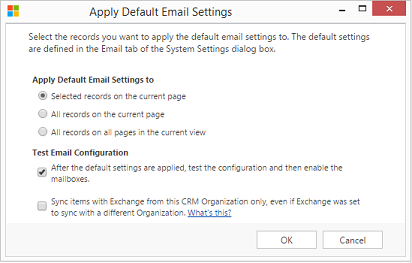
Som standard postlådekonfigureringen testas och postlådorna aktiveras när du klickar på OK.
Redigera postlådor om du vill ange metoderna profil och leverans
Gå till Inställningar>E-postkonfiguration>Postlådor.
Klicka på Aktiva postlådor.
Markera postlådorna som du vill konfigurera och klicka på Redigera.
I formuläret Ändra flera poster under Synkroniseringsmetod anger du Serverprofil till den POP3-SMTP-profil du skapade tidigare.
Ange Inkommande och Utgående E-post till Serversynkronisering eller E-postrouter.
Ange Avtalade tider, kontaktpersoner och uppgifter till Inga.
Klicka på Ändra.
Godkänna e-post
Du måste godkänna varje postlåda för användaren eller kö innan brevlådan kan bearbeta e-post.
Gå till Inställningar>E-postkonfiguration>Postlådor.
Klicka på Aktiva postlådor.
Markera de postlådor som du vill godkänna och klicka sedan på Fler kommandon (…) >Godkänn e-post.
Klicka på OK.
Testa konfiguration av postlådor
Gå till Inställningar>E-postkonfiguration>Postlådor.
Klicka på Aktiva postlådor.
Välj de postlådor som du vill testa och klicka sedan på Testa och aktivera postlådor.
Detta testar konfigurationen för inkommande och utgående e-post för markerade postlådor och aktiverar dem för bearbetning av e-post. Om ett fel uppstår i en postlåda visas en varning på varningsväggen för postlådan och profilens ägare. Beroende på typen av fel försöker Customer Engagement (on-premises) bearbeta e-postmeddelandet igen efter ett tag eller inaktiverar postlådan för bearbetning av e-post.
Resultatet av konfigurationstest för e-post visas i fälten Status för inkommande e-post, Status för utgående e-post och Status för avtalade tider, kontakter och uppgifter för en postlådepost. En varning genereras också när konfigurationen har slutförts för en postlåda. Den här varningen visas för postlådans ägare.
Du kan hitta information om återkommande problem och annan information om felsökning i Blogg: Testa och aktivera postlådor i Microsoft Dynamics CRM 2015 och Felsökning och övervakning av serversynkronisering.
Dricks
Om du inte vill synkronisera kontakter, avtalade tider och uppgifter för en postlåda, kanske du vill markera kryssrutan Synkronisera objekt med Exchange från denna organisation, även om Exchange var inställt på att synkronisera med en annan org. Läs mer om den här kryssrutan.
Testa e-postkonfigurationen för alla postlådor som är associerade en e-postserverprofil
Gå till Inställningar>E-postkonfiguration>E-postserverprofiler.
Välj den profil som du skapade och klicka sedan på Testa och aktivera postlådor.
När du testar konfigurationen för e-post körs ett asynkront jobb i bakgrunden. Det kan ta några minuter att slutföra testet. Customer Engagement (on-premises) testar e-postkonfigurationen för alla postlådorna som är associerade med POP3-SMTP-profilen. För postlådor som är konfigurerade med serversynkronisering för att synkronisera avtalade tider, uppgifter och kontakter kontrolleras också om dessa är korrekt konfigurerade.
Dricks
Om du inte vill synkronisera kontakter, avtalade tider och uppgifter för en postlåda, kanske du vill markera kryssrutan Synkronisera objekt med Exchange från denna organisation, även om Exchange var inställt på att synkronisera med en annan org. Läs mer om den här kryssrutan.
Se även
Felsöka och övervaka serversynkronisering
Testa e-postflödet med Remote Connectivity Analyzer
Ställ in serversynkronisering
Feedback
Kommer snart: Under hela 2024 kommer vi att fasa ut GitHub-problem som feedbackmekanism för innehåll och ersätta det med ett nytt feedbacksystem. Mer information finns i: https://aka.ms/ContentUserFeedback.
Skicka och visa feedback för